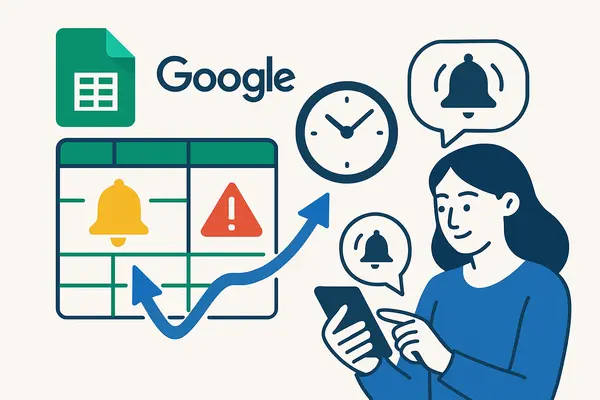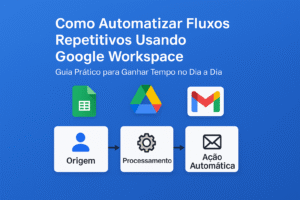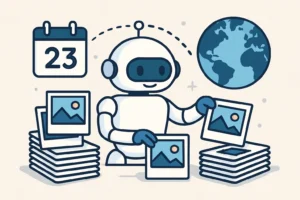Introdução
Gerenciar dados em tempo real pode transformar a produtividade de pequenos empreendedores e freelancers, mas ficar monitorando planilhas manualmente consome tempo. O Google Sheets oferece ferramentas para criar alertas automáticos que notificam mudanças, prazos ou metas, permitindo decisões rápidas e maior controle. Neste guia, mostro seis passos práticos para configurar alertas automáticos, desde regras simples até scripts personalizados, ajudando você a manter seus projetos e finanças sob controle sem esforço.
Alertas automáticos economizam tempo e reduzem erros, mantendo você informado sobre eventos importantes, como um orçamento ultrapassado ou uma tarefa concluída. Com o Google Sheets, você pode criar sistemas inteligentes sem precisar ser um programador. Quer monitorar seus dados com facilidade? Vamos explorar como fazer isso.
Pronto para tornar suas planilhas mais inteligentes? A seguir, apresento um guia detalhado com exemplos práticos para criar alertas automáticos no Google Sheets, perfeitos para otimizar sua rotina. Acompanhe e descubra como transformar dados em ações instantâneas!
Por que usar alertas automáticos no Google Sheets?
Alertas automáticos no Google Sheets transformam suas planilhas em ferramentas dinâmicas, notificando você ou sua equipe sempre que algo importante acontece, como uma nova entrada de lead ou um valor de venda acima da meta. Para equipes de marketing e vendas, isso é essencial para acompanhar campanhas ou monitorar KPIs em tempo real, sem depender de verificações manuais que consomem tempo e são propensas a erros. Com ferramentas gratuitas, como o Google Apps Script e add-ons como o Sheet Automation, configurar alertas é simples, mesmo sem conhecimentos de programação. Você ganha agilidade e mantém todos alinhados com os dados mais recentes.
1. Configurando regras de notificação
O Google Sheets possui um recurso nativo de regras de notificação que cria alertas simples para mudanças em planilhas.
Como fazer:
- Abra o Google Sheets e clique em “Ferramentas” > “Configurações de notificação”.
- Escolha “Editar notificações” e defina uma regra, como “Notificar quando a planilha for alterada”.
- Selecione a frequência (imediata ou diária) e insira seu e-mail.
- Teste a regra fazendo uma alteração na planilha e verificando o alerta.
Exemplo prático: Um freelancer pode configurar um alerta para ser notificado quando uma nova linha é adicionada a uma planilha de tarefas. Teste a configuração alterando uma célula e verificando o e-mail. Ajuste a frequência para evitar excesso de notificações. Esse método é simples e ideal para iniciantes, oferecendo monitoramento básico sem codificação.
2. Usando Google Apps Script para alertas personalizados
O Google Apps Script permite criar alertas avançados com base em condições específicas, ideal para necessidades complexas.
Como fazer:
- No Google Sheets, clique em “Extensões” > “Apps Script”.
- Escreva um script simples, como um que envie e-mails quando uma célula atingir um valor.
- Configure um gatilho no Apps Script (ex.: diário ou por edição).
- Teste o script salvando e editando a planilha.
Exemplo prático: Um empreendedor pode criar um script que envie um e-mail quando o estoque de um produto cair abaixo de 10 unidades. Teste o script alterando o valor do estoque. Ajuste o código para incluir mais condições, como múltiplos produtos. Essa técnica oferece flexibilidade para alertas personalizados, mesmo com conhecimento básico de programação.
3. Criando alertas baseados em condições
Alertas condicionais monitoram dados específicos, como valores acima ou abaixo de um limite, usando formatação condicional e scripts.
Como fazer:
- Selecione um intervalo de células e clique em “Formato” > “Formatação condicional”.
- Defina uma condição, como “Maior que 1000”, e aplique uma cor de destaque.
- Combine com um script do Apps Script para enviar alertas por e-mail.
- Teste a condição alterando valores na planilha.
Exemplo prático: Um freelancer pode configurar um alerta para destacar e notificar quando as horas trabalhadas excedem 40 por semana. Teste alterando os dados e verificando o alerta. Ajuste os limites para maior precisão. Essa abordagem combina visualização e notificações, ideal para monitoramento dinâmico de dados.
4. Integrando Google Sheets com e-mail
Enviar alertas por e-mail automaticamente mantém você informado sobre mudanças importantes sem abrir a planilha.
Como fazer:
- No Apps Script, crie um script que envie e-mails com base em condições, como uma célula alterada.
- Configure o gatilho “Ao editar” para executar o script automaticamente.
- Adicione seu e-mail como destinatário no código do script.
- Teste editando a planilha e verificando o e-mail recebido.
Exemplo prático: Um empreendedor pode configurar um e-mail para ser notificado quando uma venda ultrapassa R$5.000. Teste o script inserindo um valor alto na planilha. Ajuste o texto do e-mail para incluir detalhes, como o valor exato. Essa integração mantém você informado em tempo real, mesmo estando fora do Google Sheets. um alerta ao canal de Slack da equipe de marketing quando uma nova campanha for adicionada à planilha.
5. Gerenciando múltiplos alertas
Gerenciar vários alertas evita confusão e garante que você receba apenas notificações relevantes.
Como fazer:
- Crie uma lista de alertas em um caderno ou planilha para acompanhar cada um.
- Use nomes claros para scripts e regras, como “Alerta de Estoque Baixo”.
- Configure gatilhos com horários diferentes para evitar sobrecarga de e-mails.
- Teste todos os alertas editando a planilha em diferentes cenários.
Exemplo prático: Um freelancer pode gerenciar alertas para prazos, horas trabalhadas e faturas, usando horários diários e semanais. Teste cada alerta individualmente para garantir que funcionem. Ajuste a frequência ou desative alertas redundantes. Essa organização mantém o sistema de alertas claro e eficiente.
6. Solucionando problemas em alertas
Problemas como alertas não enviados ou excesso de notificações podem atrapalhar a eficiência do sistema.
Como fazer:
- Verifique as configurações de notificação em “Ferramentas” > “Configurações de notificação”.
- Teste scripts no Apps Script clicando em “Executar” para identificar erros.
- Confirme se o e-mail de destino está correto e sem filtros de spam.
- Ajuste os gatilhos para evitar execuções desnecessárias.
Exemplo prático: Se um alerta de vendas não chegar, um empreendedor pode verificar o código do Apps Script e testar manualmente. Teste alterando uma célula e checando o e-mail. Ajuste o gatilho para horários específicos, como uma vez por dia. Essa abordagem garante que os alertas sejam confiáveis e úteis.
Conclusão
Criar alertas automáticos no Google Sheets é uma solução poderosa para pequenos empreendedores e freelancers que buscam produtividade. Com regras nativas, scripts personalizados e integração com e-mail, você monitora dados em tempo real, toma decisões rápidas e reduz o trabalho manual. Comece hoje configurando um alerta simples ou um script básico e experimente as dicas deste guia para transformar suas planilhas em ferramentas inteligentes e dinâmicas!
Perguntas Frequentes (FAQs)
- O Google Sheets é gratuito para criar alertas?
Sim, recursos nativos e add-ons como Sheet Automation têm versões gratuitas. - Preciso saber programar para usar o Apps Script?
Não, scripts simples podem ser copiados e ajustados sem conhecimento avançado. - Posso enviar alertas para o Slack?
Sim, use o Zapier ou add-ons como Coefficient para integrar com o Slack. - Quantos alertas posso configurar no Google Sheets?
Não há limite, mas evite excesso para não sobrecarregar sua equipe. - Os alertas funcionam offline?
Não, o Google Sheets requer conexão com a internet para automações.